Adicione widgets de Inteligência relacional a formulários personalizados
Por padrão, os widgets de pontuação de integridade e de quem conhece quem estão disponíveis somente no formulário pronto para uso do Sales Insights. Se estiver usando formulários personalizados, você poderá exibir esses widgets em seus formulários personalizados adicionando-os manualmente ao formulário.
Requisitos de licença e função
| Tipo de requisito | Você deve ter |
|---|---|
| Licença | Dynamics 365 Sales Premium Mais informações: Preços do Dynamics 365 Sales |
| Direitos de acesso | Administrador do sistema Mais informações: Direitos de acesso predefinidos para o Sales |
Adicionar widgets a um formulário personalizado
Para adicionar os widget de pontuação de integridade ou de quem conhece quem ao formulário personalizado, siga estas etapas:
Importante
- Os widgets têm suporte somente em aplicativos de Interface Unificada.
- Não é possível usar o designer de formulários herdado para adicionar os widgets a um formulário.
Entre no portal do Power Apps.
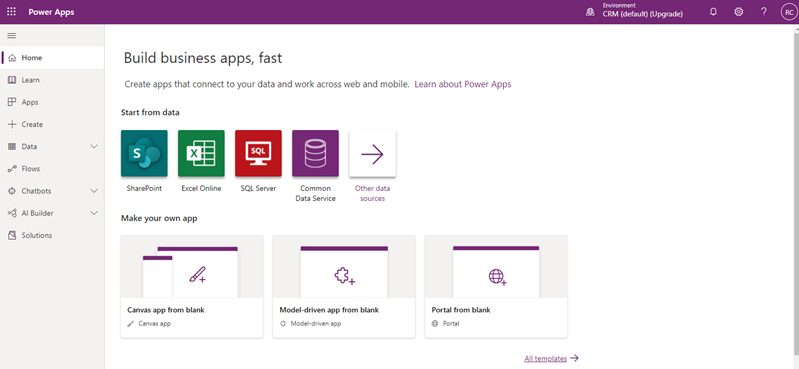
Pesquise e selecione o ambiente da sua organização.
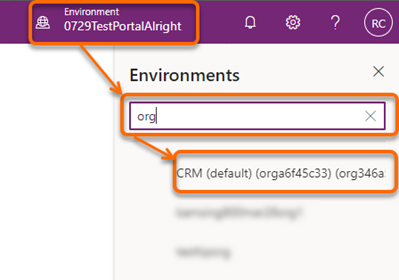
Selecione Dados>Tabelas.
A página Tabelas é aberta com a lista de tabelas.
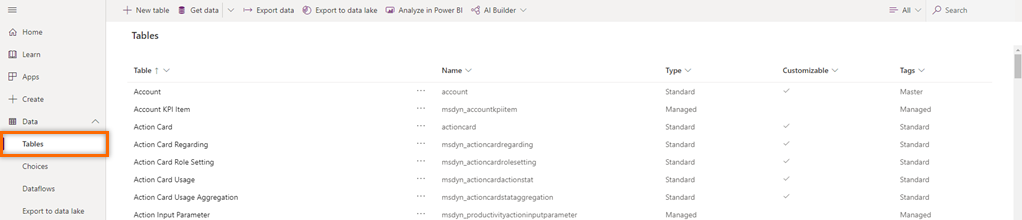
Abra a tabela, selecione a guia Formulários e selecione um formulário principal para adicionar o widget. Neste exemplo, a tabela Cliente Potencial e o formulário principal Cliente Potencial são selecionados.
Nota
Se você não conseguir exibir a tabela à qual deseja adicionar o widget, no canto superior direito da página, altere as configurações de filtro para Todos.
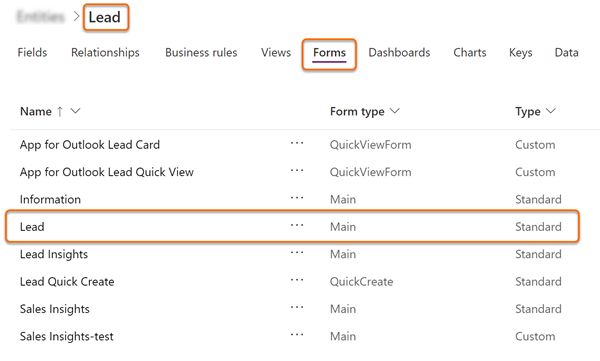
No designer de formulários, selecione Componente e, em Layout, adicione uma coluna ao formulário como um espaço reservado para adicionar o widget.

Dependendo do widget que você deseja adicionar, execute uma das seguintes ações:
- Para adicionar o widget de pontuação de integridade, selecione Exibição>Integridade do Relacionamento.
- Para adicionar o widget de quem conhece quem, selecione Exibição>Quem Conhece Quem.
Nota
Verifique se a coluna de espaço reservado adicionada foi selecionada. Se não foi, o widget será adicionado em um local aleatório no formulário.
Neste exemplo, vamos selecionar o widget Quem Conhece Quem.
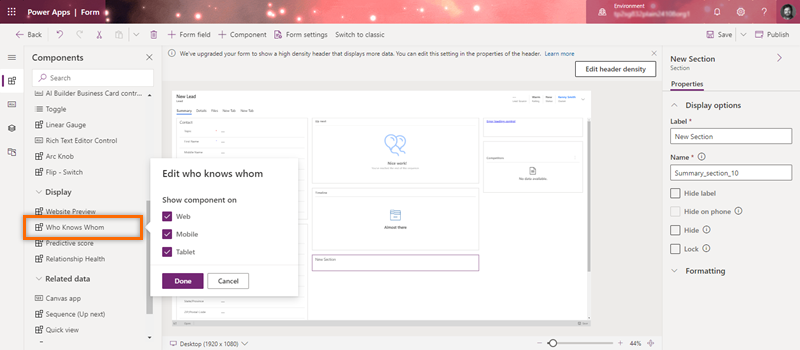
Na janela pop-up, selecione os componentes nos quais deseja exibir o widget e selecione Concluído.
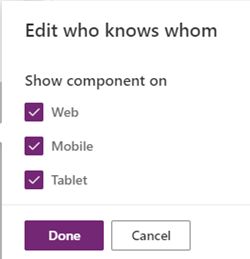
O widget será adicionado ao formulário, conforme mostrado na imagem a seguir.
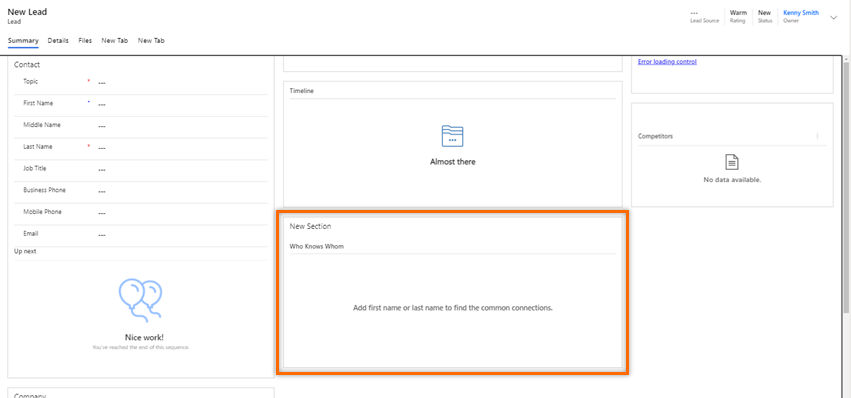
Observação
Para ocultar o rótulo Nova seção, acesse a guia Propriedades do painel de configurações Nova Seção e selecione Ocultar rótulo.
Salve e publique o formulário.
Nota
Caso você queira que outras funções além de Vendedor e Gerente de vendas acessem o widget Quem Conhece Quem, conceda acesso a essas funções.
Não consegue encontrar as opções no aplicativo?
Há três possibilidades:
- Você não tem a licença ou função.
- Seu administrador não ativou o recurso.
- Sua organização está usando um aplicativo personalizado. Verifique com o administrador as etapas exatas. As etapas descritas neste artigo são específicas para os aplicativos Sales Professional e Hub de Vendas prontos para uso.